Триколор Центр на 1ТВ GS B528 [68/92] Приложения
![Триколор Центр на 1ТВ GS B528 [68/92] Приложения](/views2/1762087/page68/bg44.png)
68
4 Приложения
2. Подтвердите выбор нажатием кнопки «OK»
пульта ДУ. При этом откроется диалоговое
меню «Точка доступа», независимо от того,
защищена сеть паролем или нет.
3. Выберите экранную кнопку «Отключить» и
нажмите кнопку «OK» пульта ДУ. При выборе
экранной кнопки «Отмена» и нажатии кноп-
ки «OK» пульта ДУ диалоговое меню закроет-
ся без осуществления отключения.
Для настройки приемника в качестве точки
доступа с помощью кнопок пульта ДУ
выберите строку «Wi-Fi точка доступа приемника». Затем установите переключатель в правое
положение нажатием кнопки «OK» пульта ДУ. При этом появится строка «Настройки Wi-Fi точки
доступа приемника», а список «Доступные точки доступа» с названиями доступных сетей Wi-Fi будет
скрыт.
Изменение настроек точки доступа (при необходимости) вы можете произвести в следующей последо-
вательности:
1. Выберите строку «Настройки Wi-Fi точки доступа» с помощью кнопок пульта ДУ и
нажмите кнопку «OK» пульта ДУ. При этом откроется диалоговое меню «Wi-Fi точка доступа
приемника». Перемещение между полями осуществляется с помощью кнопок пульта ДУ.
2. С помощью экранной клавиатуры (см. раздел 3.7 «Экранная клавиатура») введите новое имя
сети. Вызов клавиатуры осуществляется по нажатию кнопки «OK» пульта ДУ.
3. Для изменения диапазона частоты используйте кнопки пульта ДУ. Наличие поля опцио-
нально: зависит от аппаратной возможности выбора частоты.
4. Для изменения типа шифрования используйте кнопки пульта ДУ.
5. С помощью экранной клавиатуры (см. раздел 3.7 «Экранная клавиатура») вы можете изменить
пароль точки доступа. Вызов клавиатуры осуществляется по нажатию кнопки «OK» пульта ДУ. На-
личие поля опционально: не отображается, если в поле «Шифрование» выбрано значение «Нет».
6. Чтобы посмотреть введенный пароль, установите переключатель поля «Показать пароль» в
правое положение нажатием кнопки «OK» пульта ДУ. Наличие поля опционально:
отсутствует, если не отображается поле «Пароль».
7. Выберите экранную кнопку «Применить» и нажмите кнопку «OK» пульта ДУ. При выборе экран-
ной кнопки «Отмена» и нажатии кнопки «OK» пульта ДУ диалоговое меню закроется без сохране-
ния произведенных изменений.
Подключение к сетям мобильного интернета
Для подключения приемника к сетям мобильного интернета подсоедините модем к USB-разъему
(см. описание разъемов на корпусе в разделе2 «Перед началом эксплуатации»). В случае успешного
подключения к сетям мобильного интернета он отобразится в списке сетевых интерфейсов, в разде-
ле«Сеть».
Содержание
- Gs b528 p.1
- Gs b527 p.1
- Содержание p.3
- Функции 15 p.3
- Приложения 36 p.3
- Общее описание 5 2 перед началом эксплуатации 6 p.3
- Содержание p.4
- Общее описание p.5
- Правила техники безопасности p.6
- Перед началом эксплуатации p.6
- Перед началом эксплуатации p.7
- Комплект поставки p.8
- Перед началом эксплуатации p.8
- Верхняя и боковая панели приемника p.9
- Перед началом эксплуатации p.9
- Перед началом эксплуатации p.10
- Задняя панель приемника p.10
- Пульт дистанционного управления p.11
- Перед началом эксплуатации p.11
- Перед началом эксплуатации p.12
- Перед началом эксплуатации p.13
- Подключение приемника к телевизору p.14
- Перед началом эксплуатации p.14
- Включение выключение приемника p.14
- Функции p.15
- Первоначальная настройка приемника p.15
- Функции p.16
- Функции p.17
- Функции p.18
- Функции p.19
- Переключение каналов p.20
- Функции p.20
- Управление при помощи выносного ик приемника p.20
- Функции p.21
- Регулировка уровня громкости p.21
- Отображение текущего времени p.21
- Инфопанель p.21
- Функции p.22
- Информация о просматриваемой передаче и таймлайн p.22
- Функции p.23
- Панель управления p.23
- Функции p.24
- Функции p.25
- Экранная клавиатура p.26
- Функции p.26
- Программа передач p.26
- Главное меню p.27
- Функции p.27
- Заставка p.27
- Функции p.28
- Функции p.29
- Обновление программного обеспечения с помощью внешнего накопителя p.29
- Обновление программного обеспечения приемника со спутника p.29
- Обновление программного обеспечения приемника p.29
- Функции p.30
- Обновление программного обеспечения через интернет p.30
- Функции p.31
- Timeshift p.31
- Функции p.32
- Функции p.33
- Сервис мультиэкран p.33
- Просмотр с начала и телеархив p.33
- Функции p.34
- Функции p.35
- Управление в приложениях p.36
- Приложения p.36
- Контекстное меню p.36
- Вызов и закрытие приложений p.36
- Приложения p.37
- Антенны и спутники p.37
- Приложения p.38
- Приложения p.39
- Галерея p.39
- Приложения p.40
- Записи p.40
- Приложения p.41
- Приложения p.42
- Приложения p.43
- Приложения p.44
- Приложения p.45
- Каналы p.45
- Приложения p.46
- Приложения p.47
- Кинозалы p.47
- Приложения p.48
- Просмотр фильма p.49
- Приложения p.49
- Приложения p.50
- Просмотр трейлера фильма p.50
- Удаление загруженного фильма p.51
- Создание напоминания p.51
- Приложения p.51
- Удаление напоминания p.52
- Приложения p.52
- Личный кабинет p.52
- Приложения p.53
- Приложения p.54
- Приложения p.55
- Приложения p.56
- Приложения p.57
- Лучшее на тв p.57
- Приложения p.58
- Приложения p.59
- Музыка p.59
- Мастер настройки p.59
- Приложения p.60
- Мультимедиа p.60
- Приложения p.61
- Приложения p.62
- Напоминания p.62
- Настройки p.63
- Приложения p.63
- Приложения p.64
- Приложения p.65
- Приложения p.66
- Приложения p.67
- Приложения p.68
- Приложения p.69
- Приложения p.70
- Обратите внимание p.70
- Меняли pin код при переходе в данный раздел вам придется ввести действующий pin код для измене ния параметров возрастного ограничения p.70
- Для изменения значений параметра используйте кнопки пульта ду если вы не активировали и не p.70
- Для изменения pin кода выберите данный параметр и нажмите кнопку ок пульта ду в появившемся диалоговом меню с помощью цифровых кнопок 0 9 пульта ду введите установленный ранее pin код после чего повторите действия описанные в пункте активировать pin при открытии диалогового меню новый pin p.70
- Возрастное ограничение установка возрастного ограничения на просмотр прослушивание программ p.70
- Pin изменение действующего pin кода p.70
- Приложения p.71
- Поиск триколор тв p.72
- Приложения p.72
- Приложения p.73
- Приложения p.74
- Поиск каналов p.74
- Приложения p.75
- Популярные каналы p.75
- Редактор каналов p.76
- Приложения p.76
- Сапер p.77
- Приложения p.77
- Телегид p.78
- Приложения p.78
- Приложения p.79
- Приложения p.80
- Ювелир p.81
- Приложения p.81
- Прямое кабельное соединение p.82
- Инструкция по подключению к локальной сети p.82
- Подключение к сетевому оборудованию p.83
- Настройка сервера p.83
- Инструкция по подключению к локальной сети p.83
- Настройка приемника клиента модели gs c591 gs c5911 gs c592 p.84
- Инструкция по подключению к локальной сети p.84
- Инструкция по подключению к локальной сети p.85
- Устранение неисправностей p.86
- Неисправность проблема возможное решение p.86
- Устранение неисправностей p.87
- Неисправность проблема возможное решение p.87
- Неисправности при работе сервиса мультиэкран p.87
- Технические характеристики p.88
- Основные потребительские характеристики p.88
- Обратите внимание p.88
- Электропитание p.88
- Тюнер p.88
- Элементы верхней передней и боковой панели p.89
- Физические характеристики p.89
- Технические характеристики p.89
- Обратите внимание p.89
- Надежность p.89
- Декодирование p.89
- Просим вас внимательно прочитать условия гарантийного обслуживания несоблюдение этих условий может привести к серьезному повреждению приемного оборудования и в ряде случаев к отказу в гаран тийном обслуживании p.90
- Проверка активации и срока электронной гарантии p.90
- Обратите внимание p.90
- На данный приемник распространяется электронная гарантия позволяющая легко и быстро получить помощь в сервисном центре электронная гарантия general satellite позволяет потребителю при реги страции покупки через интернет в случае технических неполадок в устройстве обратиться в сертифици рованный сервисный центр не предъявляя кассовый чек или гарантийный талон p.90
- Информация о дате изготовления приемника находится на боковой части индивидуальной коробки и нижней части корпуса на стикере в формате дд мм гггг с указанием серийного номера изделия и на звания модели p.90
- Интерфейсы задней панели p.90
- Зайдите на страницу проверки электронной гарантии на сайте gs ru введите в поле 23 значный серий ный номер указанный на стикере приемника после этого на странице будет выведена информация о времени начала и окончания гарантийного срока на оборудование если при проверке активации элек тронной гарантии появится сообщение о том что гарантия на оборудование не активирована следует перейти к форме ее регистрации p.90
- В случае выхода оборудования из строя рекомендуется зайти на сайт производителя проверить ак тивирована ли электронная гарантия если активация отсутствует пройти процедуру активации если активация успешно пройдена следует обратиться в ближайший сервисный центр список сервисных центров можно найти на сайте general satellite p.90
- Электронная гарантия p.90
- Технические характеристики p.90
Похожие устройства
-
 Триколор с CAM-модулем ЦентрРуководство по эксплуатации
Триколор с CAM-модулем ЦентрРуководство по эксплуатации -
 Триколор Сибирь на 2ТВ GS B622+С592Инструкция по эксплуатации
Триколор Сибирь на 2ТВ GS B622+С592Инструкция по эксплуатации -
 Триколор Центр на 2ТВ GS B622+С592Инструкция по эксплуатации
Триколор Центр на 2ТВ GS B622+С592Инструкция по эксплуатации -
 Триколор Сибирь на 1ТВ GS B622Инструкция по эксплуатации
Триколор Сибирь на 1ТВ GS B622Инструкция по эксплуатации -
 Триколор Центр на 1ТВ GS B622Инструкция по эксплуатации
Триколор Центр на 1ТВ GS B622Инструкция по эксплуатации -
 Триколор Центр на 2ТВ GS B528+С592Инструкция по эксплуатации
Триколор Центр на 2ТВ GS B528+С592Инструкция по эксплуатации -
 Триколор с CAM-модулем ЦентрРуководство по эксплуатации
Триколор с CAM-модулем ЦентрРуководство по эксплуатации -
 Триколор FHD 1ТВ GS B534M ЦентрРуководство по эксплуатации
Триколор FHD 1ТВ GS B534M ЦентрРуководство по эксплуатации -
 Триколор Сибирь/1Инструкция по эксплуатации
Триколор Сибирь/1Инструкция по эксплуатации -
 Триколор Сибирь GS8302HDMIИнструкция по эксплуатации
Триколор Сибирь GS8302HDMIИнструкция по эксплуатации -
 Триколор CTB-0.55Инструкция по эксплуатации
Триколор CTB-0.55Инструкция по эксплуатации -
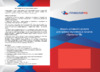 Триколор ТВ модуль ЕвропаИнструкция по эксплуатации
Триколор ТВ модуль ЕвропаИнструкция по эксплуатации
![Триколор Центр на 1ТВ GS B528 [68/92] Приложения](/img/pdf.png)